Hoewel deze tutorial (uitgebreide handleiding) helemaal gaat over het gebruik van TPE, ‘The Photographers Ephemeris’, is dit zeker niet de enige app. Andere fotografen werken met bijvoorbeeld met Photopills of Planit Pro: Photo Planner. Mocht je je oriënteren dan zou ik ook zeker de andere twee bekijken en voor jezelf beslissen welke jij het handigst vindt. Zoveel mensen, zoveel wensen…
Wat is ‘TPE’?
TPE of ‘The Photographers Ephemeris’, zie website, is een app die werkt op Android (* zie hiervoor de opmerking aan het eind), iOS en als webpagina (zogenaamde ‘desktop’versie). De basis van deze applicatie is dat je een plek op de kaart kan plaatsen waar jij je zou willen bevinden om te fotograferen en in tijd en ruimte kan kijken naar de veranderingen van zonsop- en ondergangen, maansop- en ondergangen en vooral de richtingen waar deze hemellichamen zich bevinden. Doordat je door de tijd kan lopen, kun je voor jezelf een plan maken. Denk aan een bepaalde compositie waarbij je precies op die ene plek de zon wil laten opkomen of die sterrensporenfoto waarbij je vooral geen maanlicht kunt gebruiken. Kortom, voor alles wat gaat om maan en zon (en Melkweg, in het pro account) op iedere plek op aarde op iedere moment in het jaar en op de dag, is TPE mijn app.
Vraag jij je nou ook af wat ‘Ephemeris’ betekent? De definitie is: “een tabel of gegevensbestand dat de berekende posities van een hemellichaam met regelmatige tussenpozen gedurende een periode weergeeft.“.
TPE als app op je smartphone
Ik ga hieronder aan de hand van de desktopversie uitleggen hoe TPE werkt en wat het allemaal kan. Maar hierbij toch alvast een afbeelding hoe de app er op Android en iOS eruit zien:
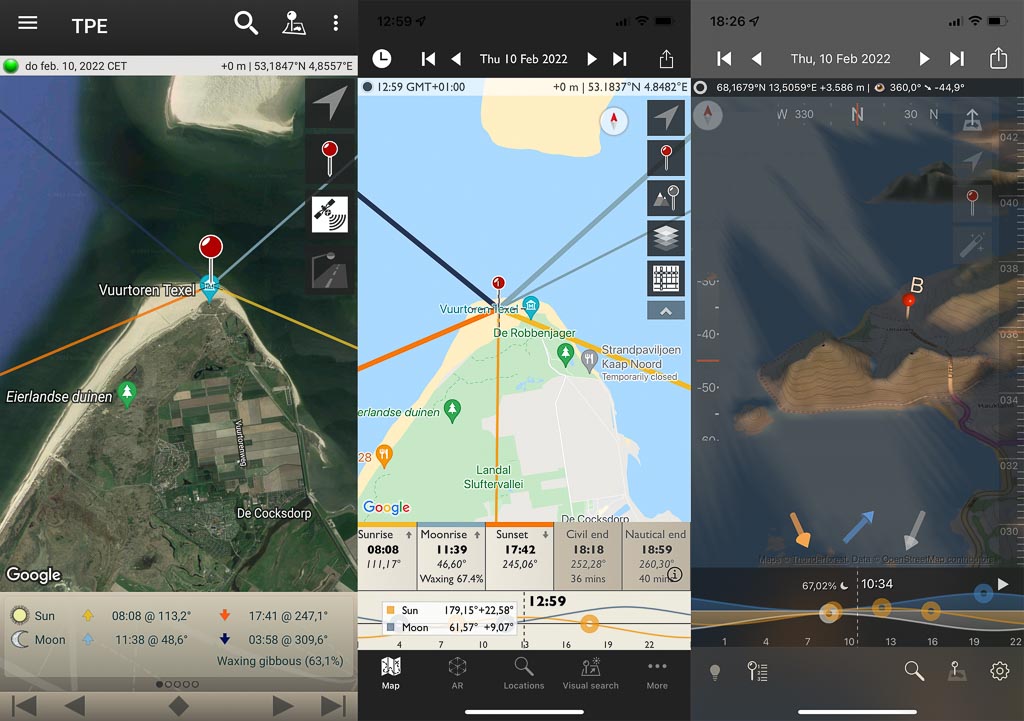
Account: free & pro
TPE is er zowel voor Android, iOS als webbased (desktop). Wederom, voor de Android versie zie opmerking aan het eind*. Voor de desktopversie moet je een account aanmaken, dat is gratis. Daarnaast kun je deze upgraden voor 30 euro per jaar (of 3,75 euro per maand) waarmee extra features beschikbaar komen. In deze tutorial heb ik gebruik gemaakt van de desktopvariant omdat dit de meeste mogelijkheden biedt en, door het grote scherm van je computer, ook het meest overzichtelijk is. Ik heb verder alles vanuit de free/gratis versie beschreven. Pas aan het eind laat ik zien hoe de pro versie eruit ziet en wat de extra mogelijkheden zijn. Of dat voor jou interessant is laat ik geheel aan jezelf over. Wel is het zo dat de free versie eigenlijk 80% kan wat de pro versie ook kan. Je kan sowieso met de free versie beginnen.
TPE op desktop
Ik werk in deze tutorial vooral met schermafbeeldingen en onderschriften. Daarmee loods ik je door de mogelijkheden en leid ik je door mijn planningsproces. Ik heb een aantal fictieve voorbeelden bedacht om aan te geven hoe je dit met TPE te lijf kunt gaan en kunt plannen. In diverse schermafbeeldingen zie je rode (of andere kleuren) cirkels. Dat zijn de zaken die ik in het onderschrift beschrijf zoals knoppen waar ik op klik of data waar je op moet letten.
Je kunt met mij mee klikken, de desktopversie vind je hier.
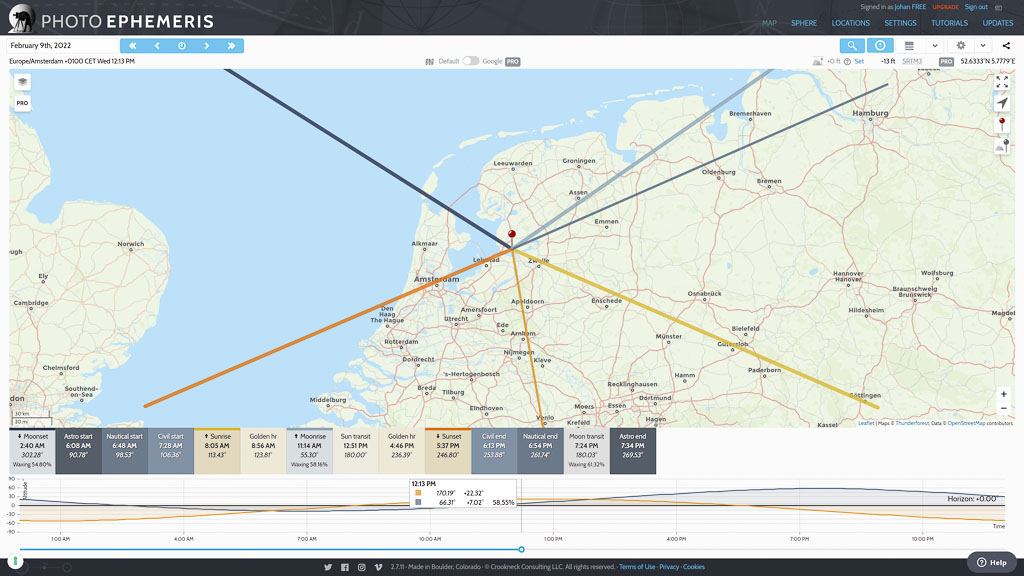
Algemene intro: wat staat waar en wat kun je aflezen
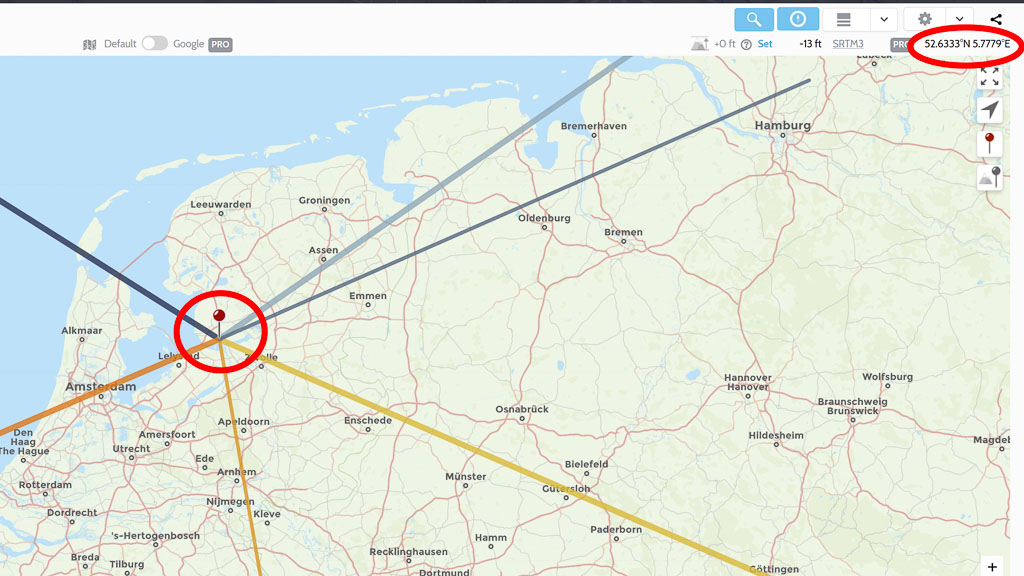

In de lijst worden niet alleen de momenten van zonsop- en ondergang alsook maansop- en ondergang weergegeven maar ook de start en einde van drie verschillende schemerperiodes. Zie voor uitleg hiervan de “Tutorial nachtfotografie deel 1: voorbereiding & materiaal“. Deze periodes zijn van belang voor bijvoorbeeld nachtfotografie (wanneer is het donker genoeg) maar ook voor het blauwe uurtje. Met ‘Sun Transit’ en ‘Moon Transit’ wordt het moment bedoeld dat de maan of zon precies in het zuiden staat of precies halverwege op- en ondergang. Golden hour wordt verderop uitgelegd. Verder zie je bij de maan ook nog het percentage maan staan, variërend van 0% (nieuwe maan) tot 100% (volle maan).


Met ‘events’ bedoelt TPE speciale gebeurtenissen zoals nieuwe maan, halfvolle maan, volle maan. Vaak leidt daarom klikken op >> of << tot een tijdsverschuiving van ca. 1 week.


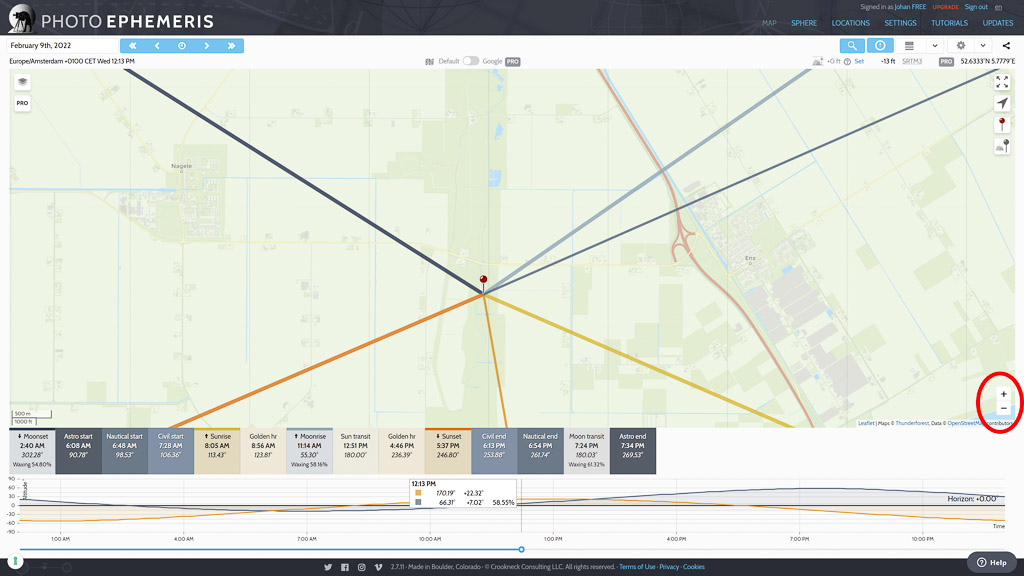
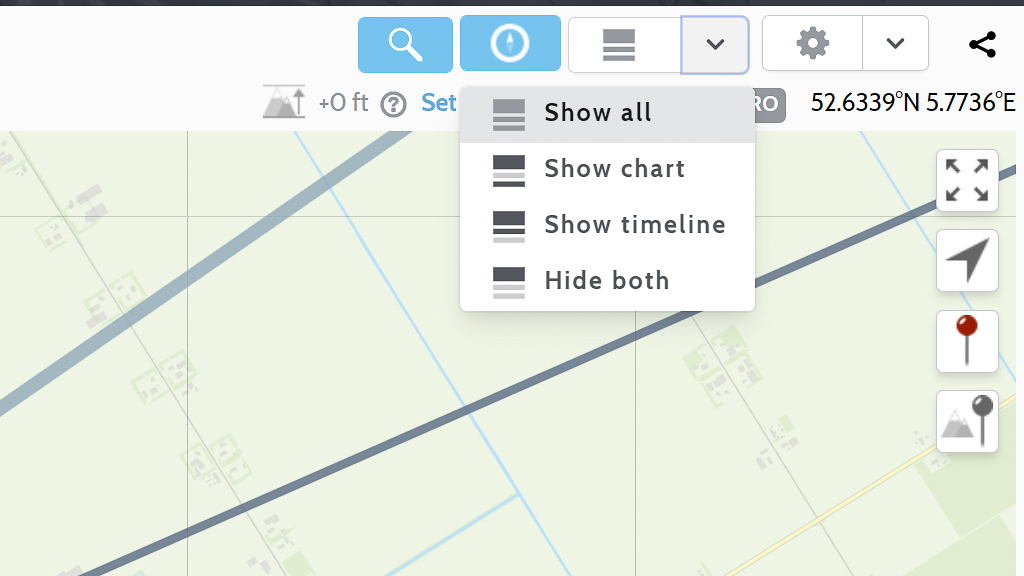

Verschillende kaarten
De gratis versie kent een beperkt aantal kaarten, de pro versie is daarin veel uitgebreider en kan ook nog Google Maps en Earth (satelliet) laten zien. In iOS en Android zitten sowieso de Google kaarten.
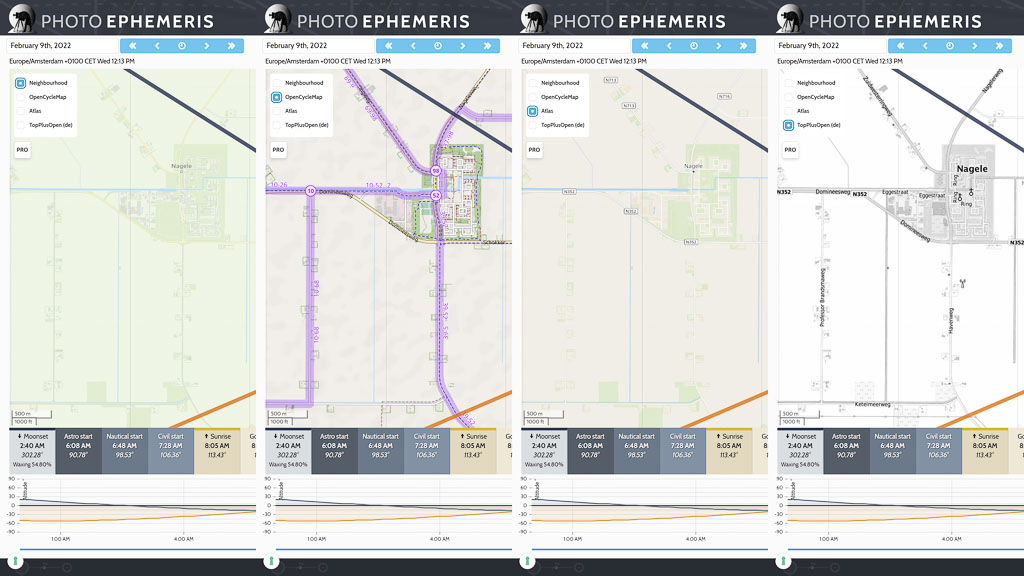
Zoeken en opslaan van locaties
Je kunt op verschillende manier aan de slag met locaties. Natuurlijk kun je zelf scrollen over de kaart en uiteindelijk de rode pin ergens neerzetten, maar er zijn nog meer mogelijkheden (die in de pro versie ook nog wat uitgebreider zijn).
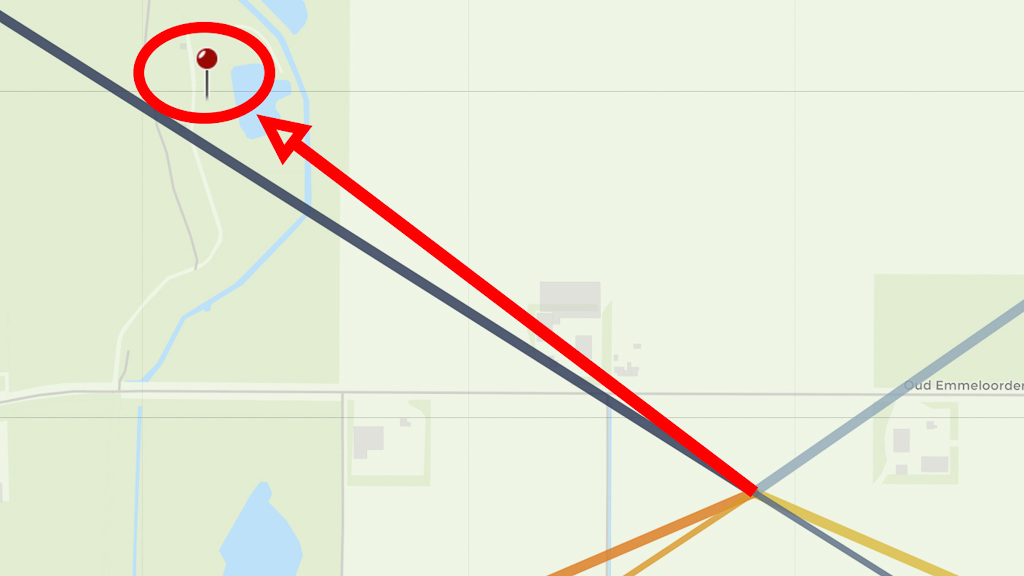
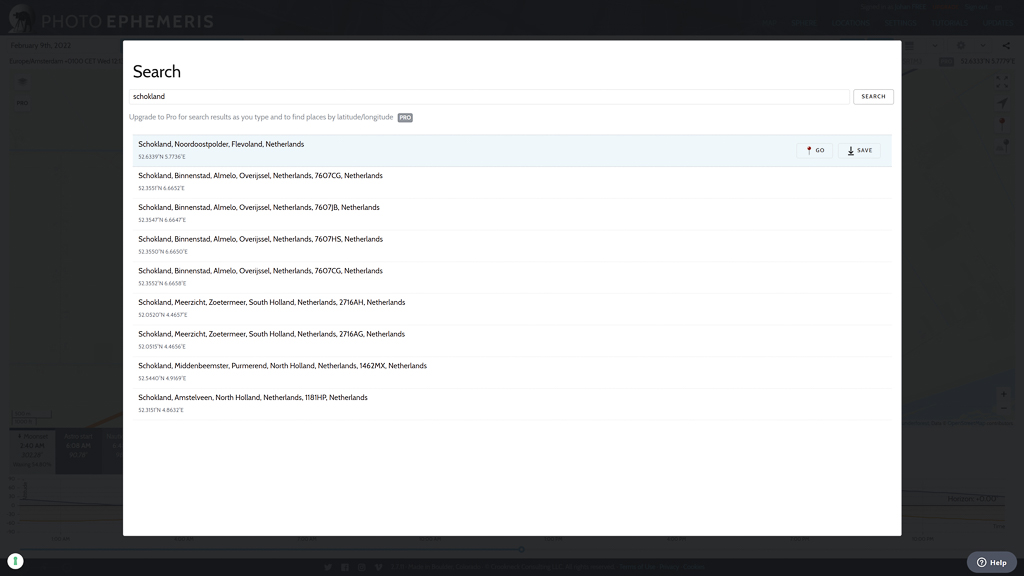
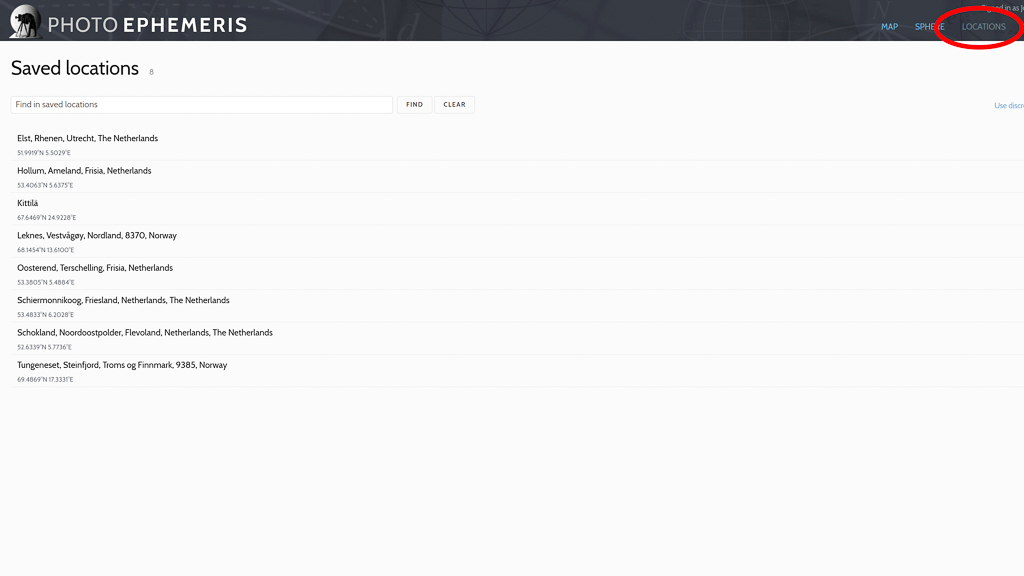
Scrollen door de tijdlijn
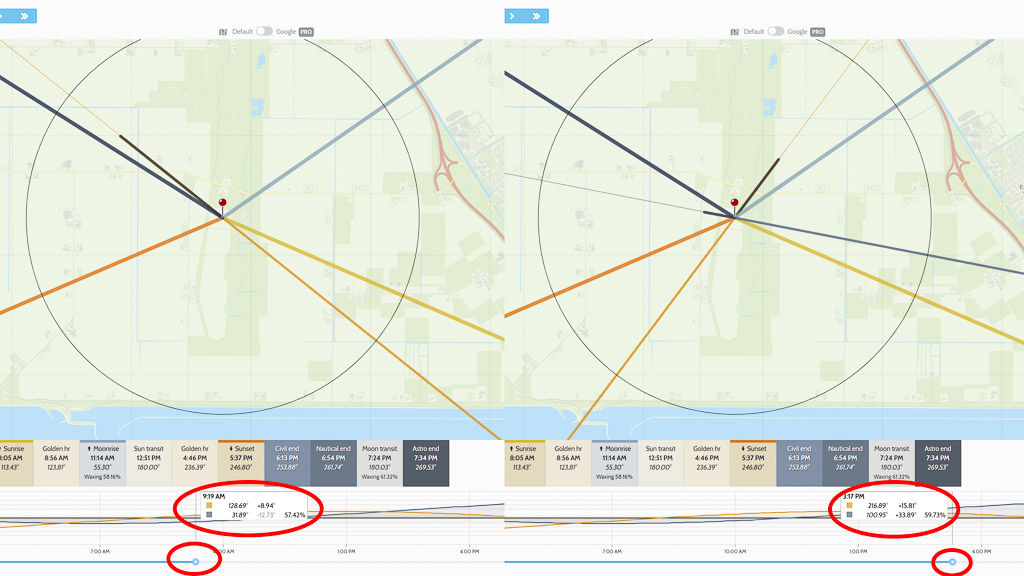
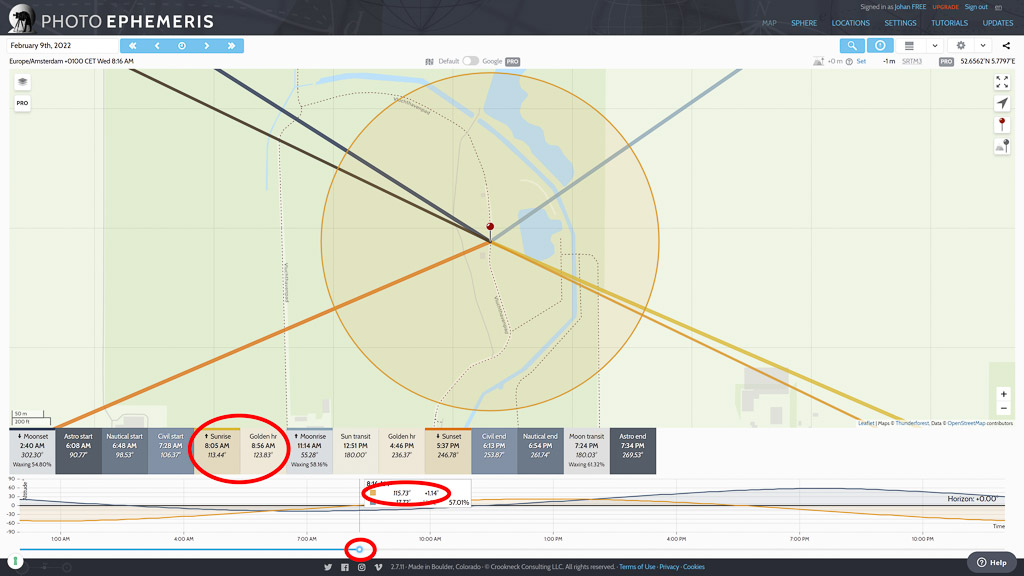
Een foto plannen met TPE
Met deze informatie kun je een foto gaan plannen. Voorbeelden:
- Je wil morgenochtend gaan fotograferen en wil weten hoe laat de zon opkomt om op tijd te zijn.
- Je wil morgenochtend gaan fotograferen en wil ook nog weten vanuit welke richting de zon opkomt, zodat je kan kijken waar de beste plek is in het gebied voor wat je voor ogen hebt.
- Je wil van het weekend gaan fotograferen en zoekt een mooie plek voor de zonsondergang met de juiste richting.
- Je hebt een plek in gedachten met een mooie compositie en wil weten wanneer de zon of maan in een bepaalde richting staat, op- of ondergaat.
Als dit soort vragen leiden tot twee noodzaken: een plek en een moment. Vaak heb je één van beide al (bijvoorbeeld omdat je al weet wanneer je wilt gaan fotograferen of al weet dat je ergens heen gaat) maar soms staat alles nog open. Voor deze vragen, en meer, kun je TPE gebruiken om je beelden te plannen.
Om dit duidelijk te maken heb ik een aantal voorbeelden uitgewerkt. Natuurlijk zijn er nog veel meer vragen denkbaar, maar ik hoop met deze voorbeelden voldoende kennis te geven opdat je daarna weet hoe je ook andere planningsvragen aan kunt pakken.
Voorbeeld 1: Wanneer komt de zon precies op die plek op?
Ik wil bijvoorbeeld naar de oude haven van Werelderfgoed Schokland voor een zonsopkomst. Daarbij wil ik graag dat de zon opkomt boven het havenhoofd. De plek en compositie heb ik al in gedachten, nu moet ik nog te weten komen wat de beste dag is (en hoe laat ik er moet zijn).
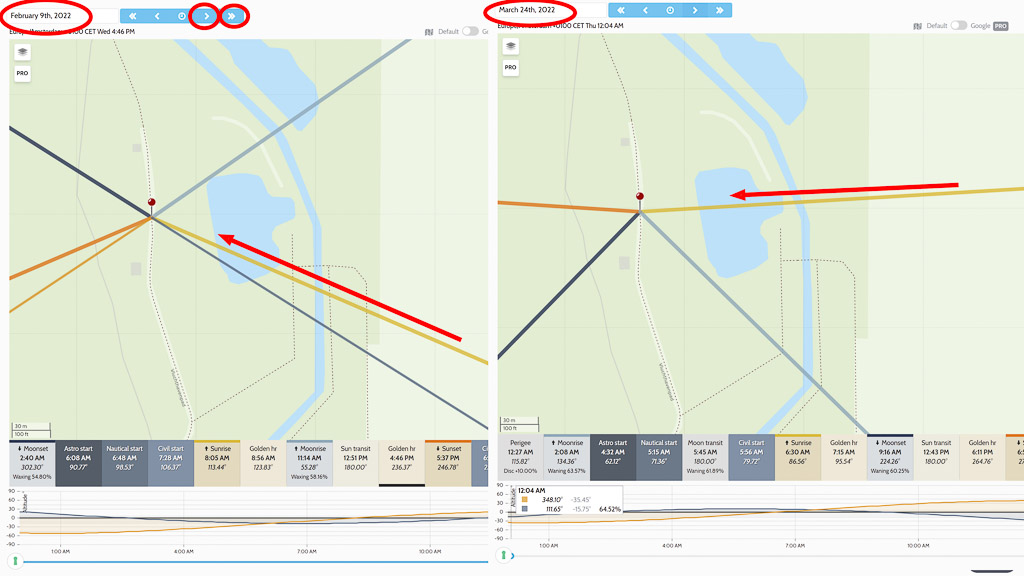

Voorbeeld 2: Ik wil een sterrensporenfoto maken zonder last te hebben van de maan
Wat ik daarvoor moet weten is:
- Waar wil ik heen? Nu had ik dezelfde plek als in het voorgaande voorbeeld in gedachten, alleen wil ik nu juist richting west fotograferen omdat ik graag de huisjes en ‘vuurtoren’ in beeld wil hebben.
- Hoe laat kan ik beginnen met de sterrensporenfoto, ik moet dus weten hoe laat de echte nacht begint (=einde van de astronomische schemering).
- Ik moet bepalen tot hoe lang ik de sterrensporenfoto wil door laten gaan. Als voorbeeld, op zich zo lang mogelijk maar ik wil uiterlijk om 1:00 uur stoppen.
- Ik moet weten of de maan opkomt en zo ja, hoe vol deze is en of hij tijdens mijn fotoserie in beeld gaat komen.
Lees ‘Tutorial nachtfotografie deel 3: sterrensporen of star trails‘ voor een uitgebreide tutorial over hoe je een sterrensporenfoto maakt.
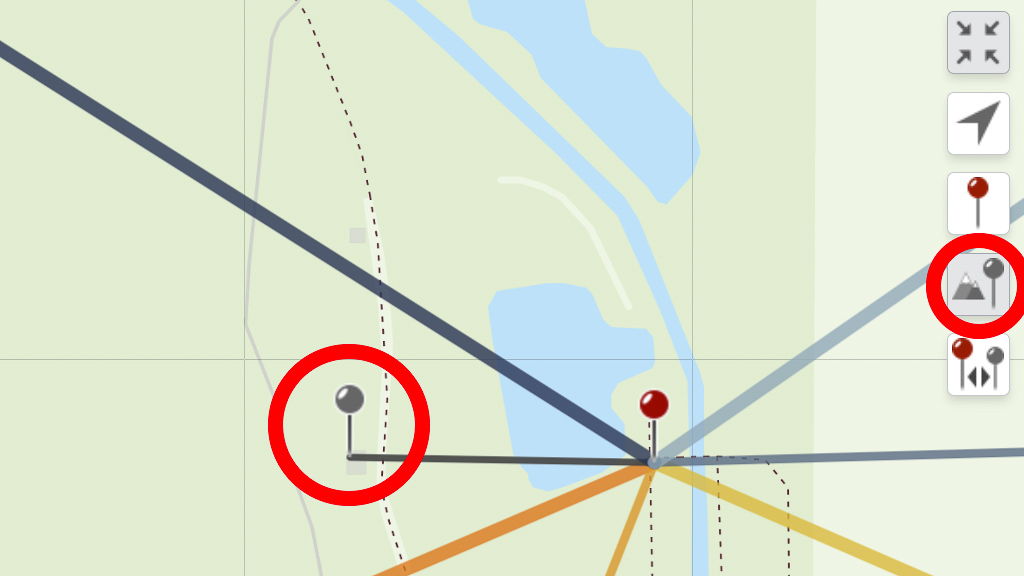
Geodetics pin of grijze pin
Zoals je hierboven ziet is er een tweede pin bijgekomen, de ‘geodetics pin’ (of grijze pin). Deze kun je plaatsen in de richting waarin je bepaalde zaken wilt uitzoeken, denk aan hoe laat de zon of maan daar is, of hoe hoog ze dan staan. Op zich is dit ook prima zonder deze extra pin te doen, je hoeft alleen te onthouden in welke richting je wil kijken. Toch kan het handig zijn als je bijvoorbeeld een bepaald onderwerp in beeld wil brengen, dan kun je de grijze pin op dat onderwerp zetten. Wanneer je nu je eigen locatie wijzigt, de rode pin, krijg je meteen ook de nieuwe richting richting je onderwerp (grijze pin). Verderop ga ik nog een voorbeeld uitwerken waarbij de grijze pin nóg meer tot zijn recht komt als we ook te maken krijgen met hoogteverschillen.

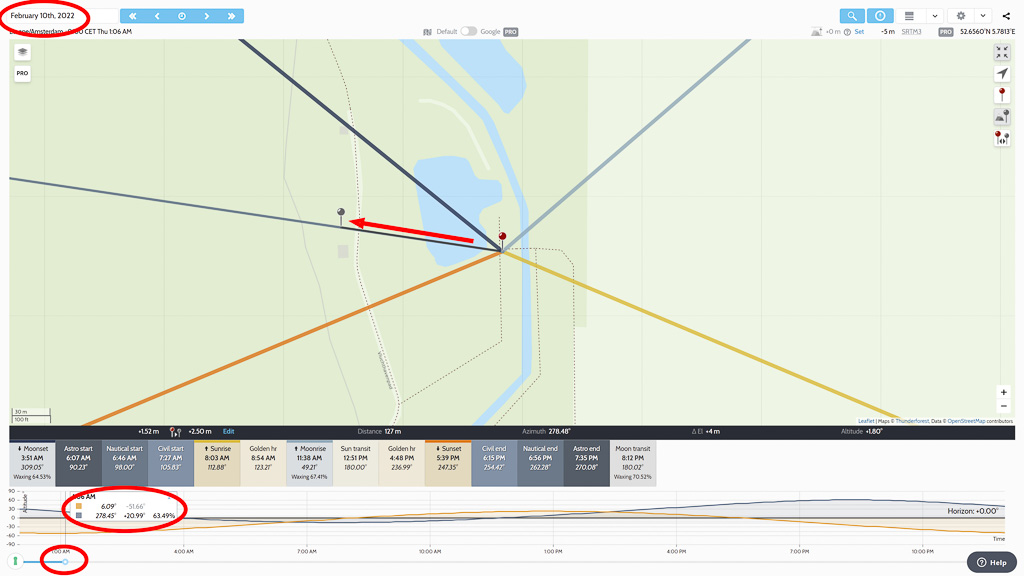
Duidelijk, deze dag voldoet niet aan de eis. De maan komt in beeld. Dus verder zoeken.
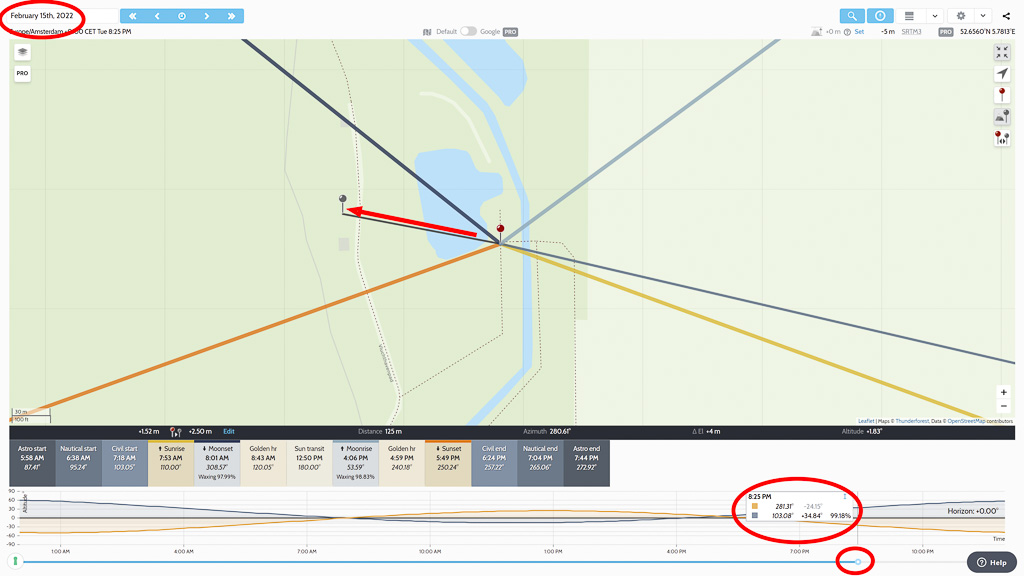
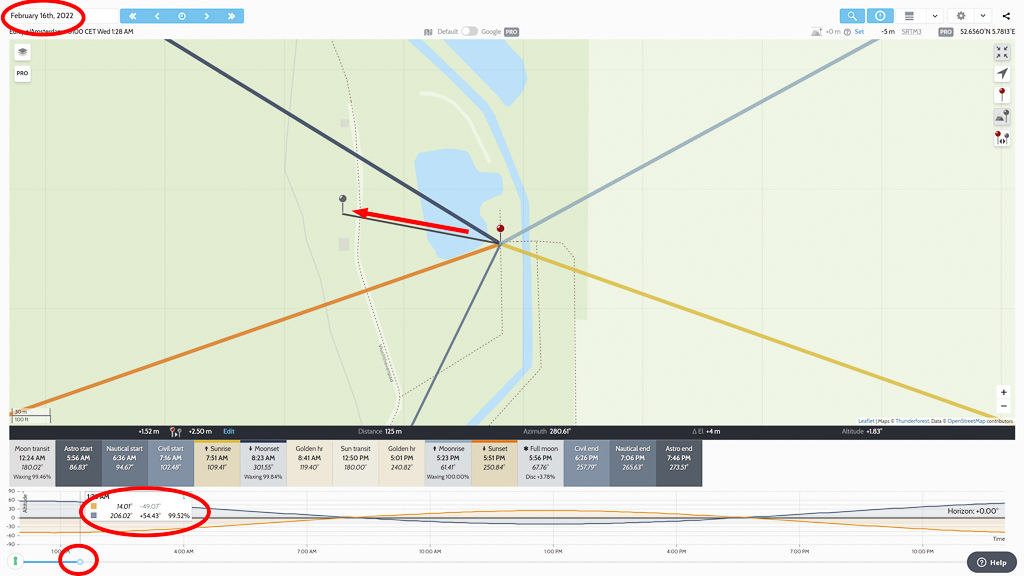
Op zich zou de nacht van 15 op 16 februari beter zijn dan de nacht van 9 op 10 februari, de maan komt namelijk niet in beeld. Alleen is de maan nu zó groot (vol) dat er weinig sterren te zien zullen zijn. Misschien toch beter om nog even verder te zoeken.
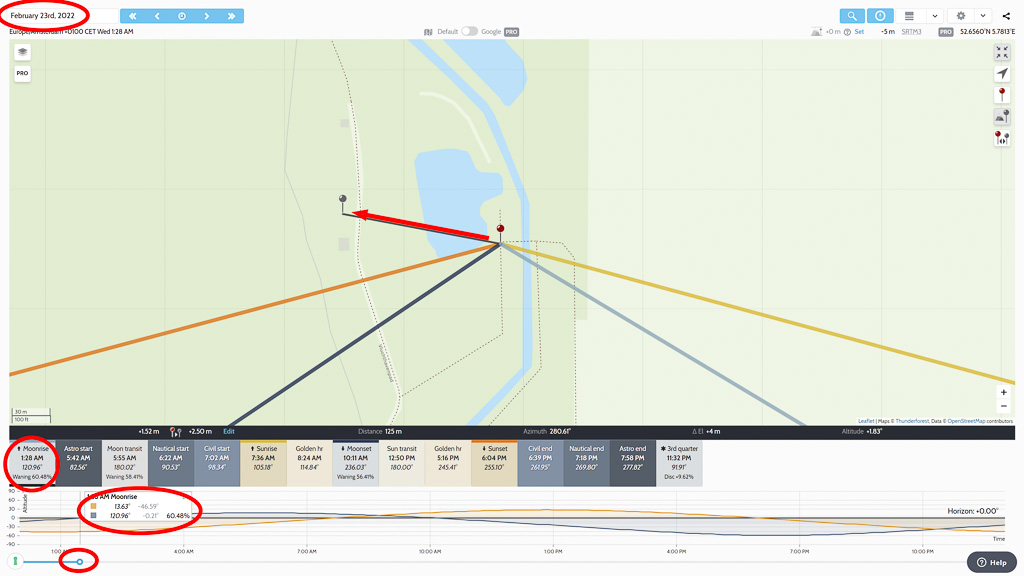
De nacht van 22 op 23 februari lijkt de beste optie. De maan komt pas op als wij al weg zijn. Je ziet dat je dus niet alleen met nieuwe maan aan sterrenfotografie kan doen, de maansop- en ondergangen zijn net zo belangrijk om te weten. Ook al is de maan niet nieuw, als zij nog onder de horizon is heb je er ook geen last van.

Voorbeeld 3: Hebben we last van de maan bij het fotograferen van noorderlicht?
Het is 19 februari en deze datum staat vast (denk aan een vakantie). Onze locatie is Utakleiv Lofoten en we willen richting het noorden fotografen in de hoop op noorderlicht. Helaas is het geen maanloze nacht, deze is inmiddels opgekomen mar staat nog laag. Gelukkig hebben we achter ons twee bergtoppen met daartussen een zadelpunt. Zou de maan laag genoeg blijven zodat wij er geen last van hebben of komt hij toch boven de bergtoppen uit of door het zadelpunt?
Bij dit voorbeeld gaan we nog een stapje verder. Immers, we willen niet alleen weten wanneer de maan op een bepaalde plek staat maar ook nog eens op een bepaalde hoogte. Die hoogte is niet zozeer afhankelijk van mijn eigen locatie maar van het zadelpunt tussen twee bergtoppen. Tot nu toe hebben we vooral gekeken in het platte vlak, wat je in Nederland eigenlijk meestal hebt. Maar nu moeten we 3D gaan denken en ook daar biedt TPE uitkomst. Niet alleen heeft TPE een 3D module (dat heet ‘sphere’) maar ook kan de grijze pin helpen om de zichtlijn niet alleen in horizontale richting te variëren maar ook in verticale richting waardoor een zichtlijn ontstaat die schuin omhoog wijst. Let wel, de 3D module ‘sphere’ werkt prima in de gratis variant maar in de pro variant krijg je ook nog eens de werkelijke 3D tekening van de geografie, en dus ook de bergen.
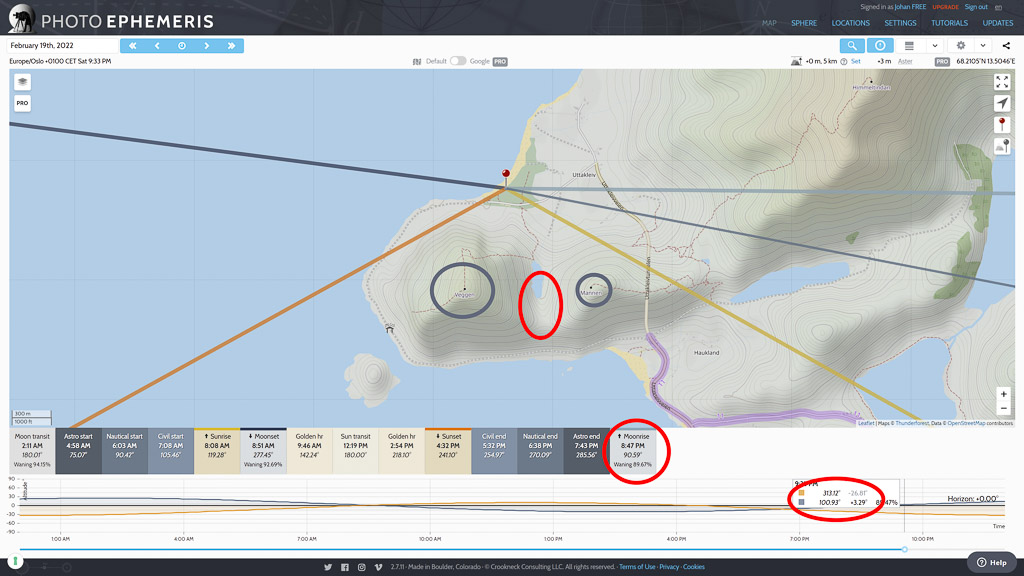
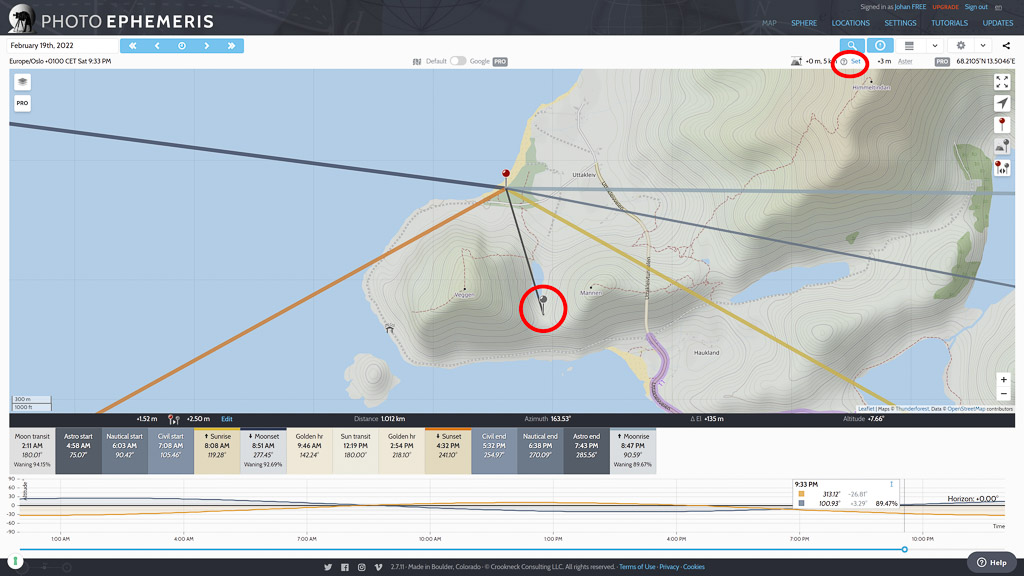
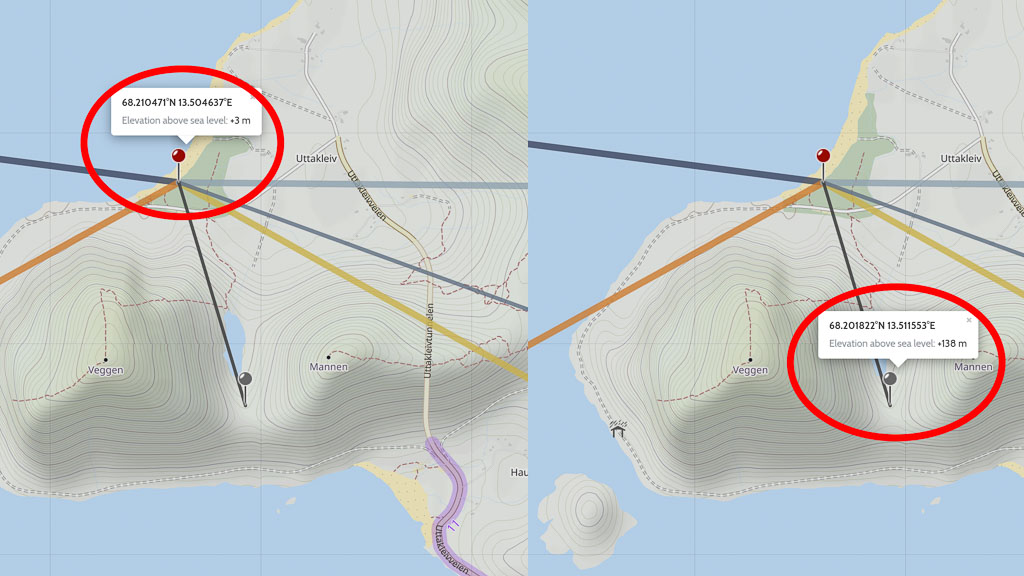


Op dit moment hebben we niet alleen een kijkrichting maar ook een hoogteverschil aan de kijklijn toegevoegd.

Helaas gaan we dus deze nacht last krijgen van de maan, ondanks de bergen. Zeker omdat de maan bijna 90% vol is zal er veel maanlicht zijn en wordt de kans op mooie noorderlichtfoto’s klein.
Werken met TPE Sphere 3D
In het vorige voorbeeld hebben we gebruik gemaakt van de geodetics pin (grijze pin) om in een bepaalde richting ook het hoogteverschil op te nemen. Nu geven de getallen genoeg informatie om ook met reliëfs om te gaan. Echter, hoe mooi zou het zijn als je ook in 3D kunt zien hoe je zichtlijn omhoog loopt ten opzichte van de zichtlijn naar de maan. Daarvoor heeft TPE het tabblad ‘sphere’. Je krijgt dan dezelfde locatie / kaart als het ‘map’ tabblad maar nu als een soort bol.
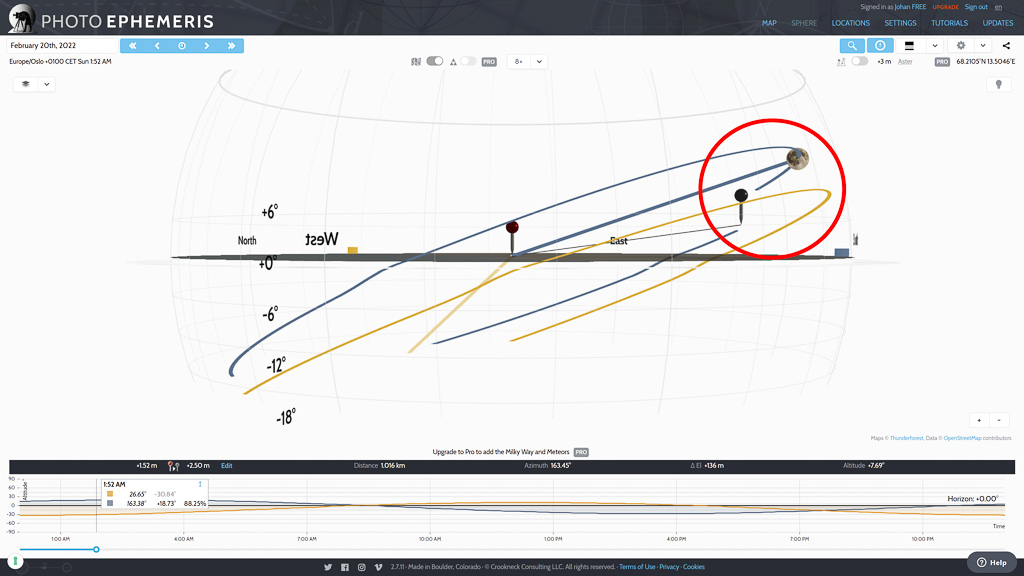
Hierboven is een andere voorstelling van wat we eerder al hadden gezien, namelijk dat de maan (helaas) zichtbaar zal zijn op het moment dat hij achter het zadelpunt komt. We kunnen nog wel kijken naar de bergtop die oostelijk ligt. Als de maan uit de richting van deze bergtop staat, staat zij nog lager aan de horizon terwijl de bergtop hoger is. Zou de maan ook achter de bergtop zichtbaar al zijn?

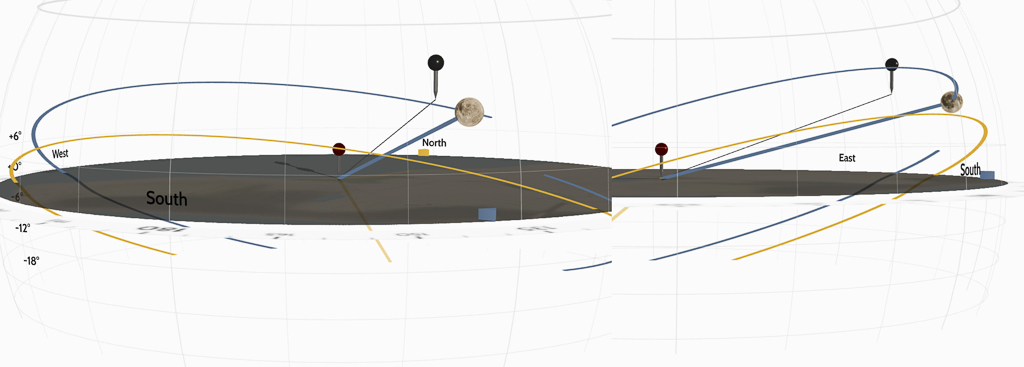
Voorbeeld 4: Ik wil de zon precies tussen twee bergtoppen in fotograferen
Voor dit voorbeeld pak ik dezelfde locatie op Utakleiv maar nu heb ik een compositie in gedachten waarbij de zon precies in het zadelpunt zichtbaar is. Alleen weet ik niet wanneer. In het vorige voorbeeld was de tijd vast en wilde ik weten wat de maan op dat moment deed, nu is de tijd ook variabel.
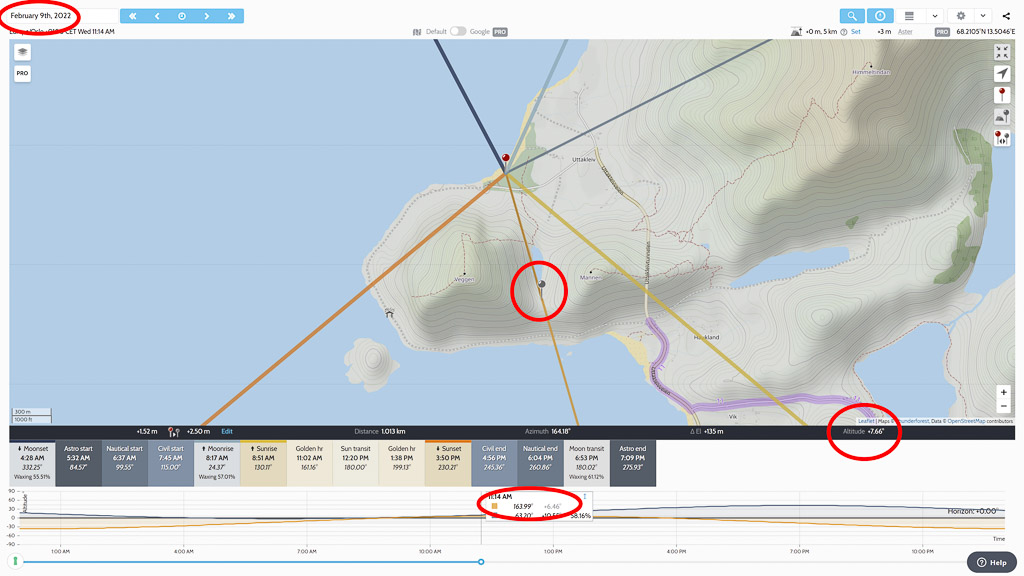
Omdat de zon richting de langste dag steeds hoger zal komen moeten we dus verder in de tijd gaan zoeken naar het moment dat hij precies in het zadelpunt zal ‘sneaken’.


Free vs. Pro
Naast het free account kent TPE ook nog het (relatief dure) pro account. Dit zijn de verschillen:

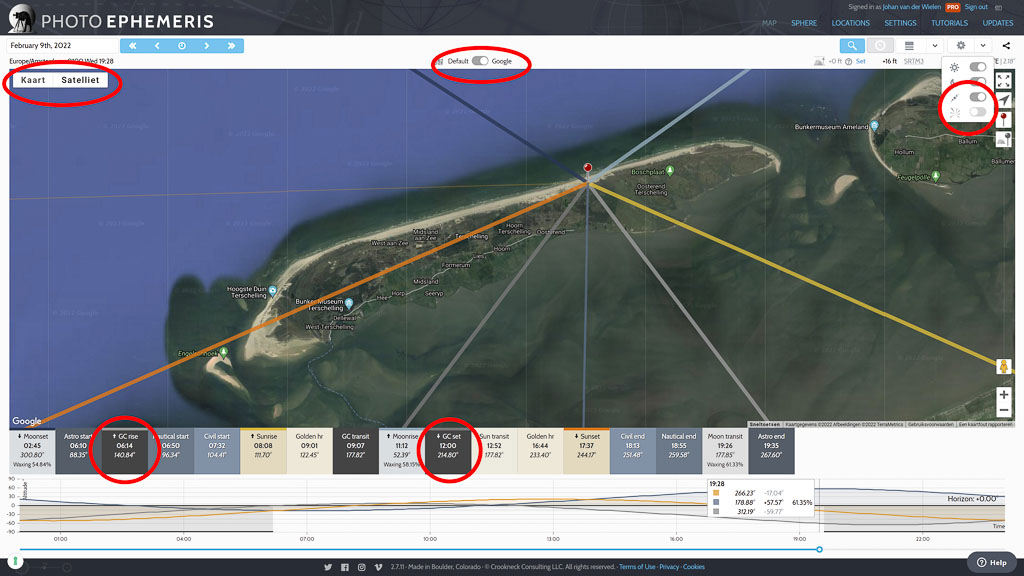
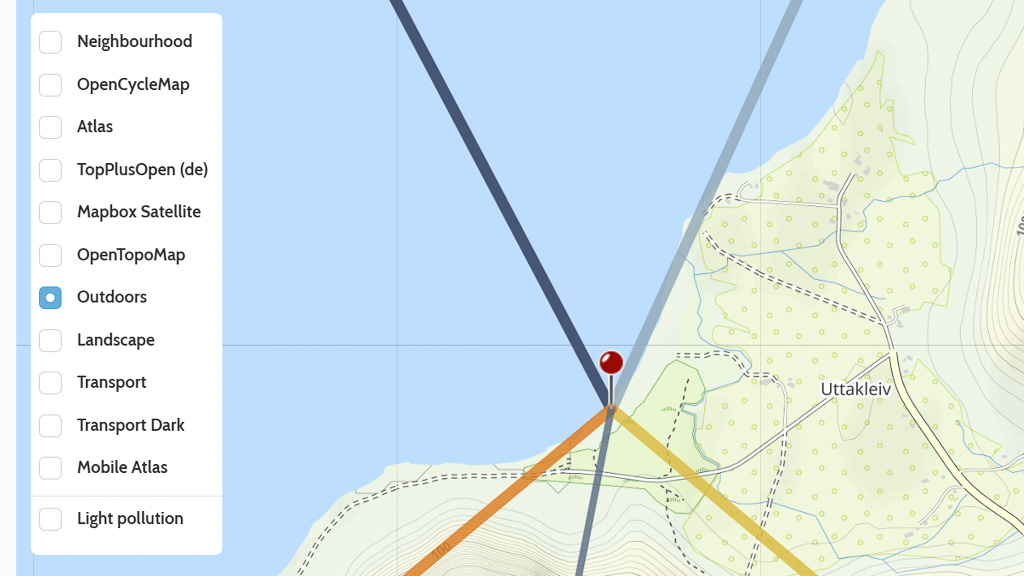
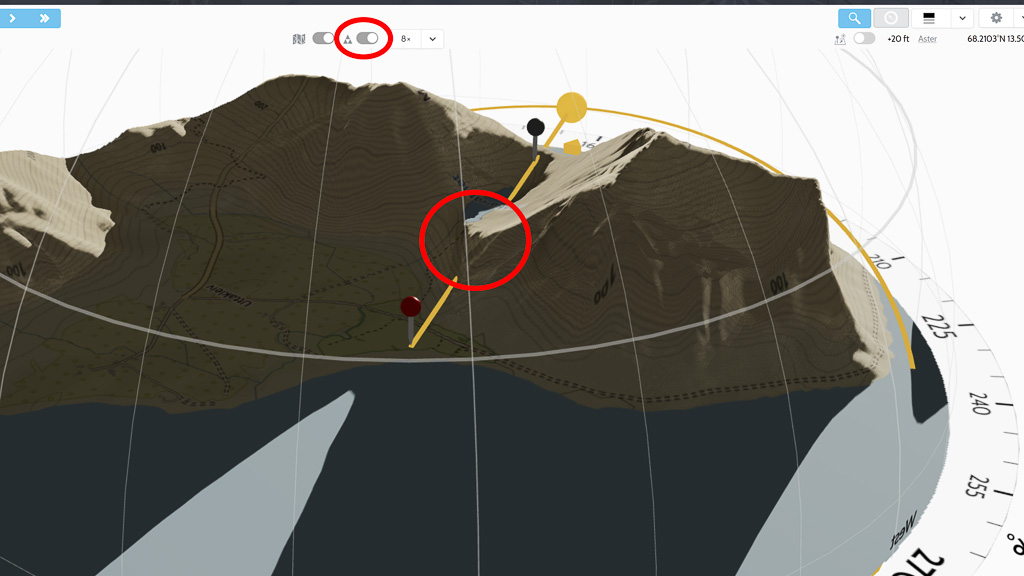
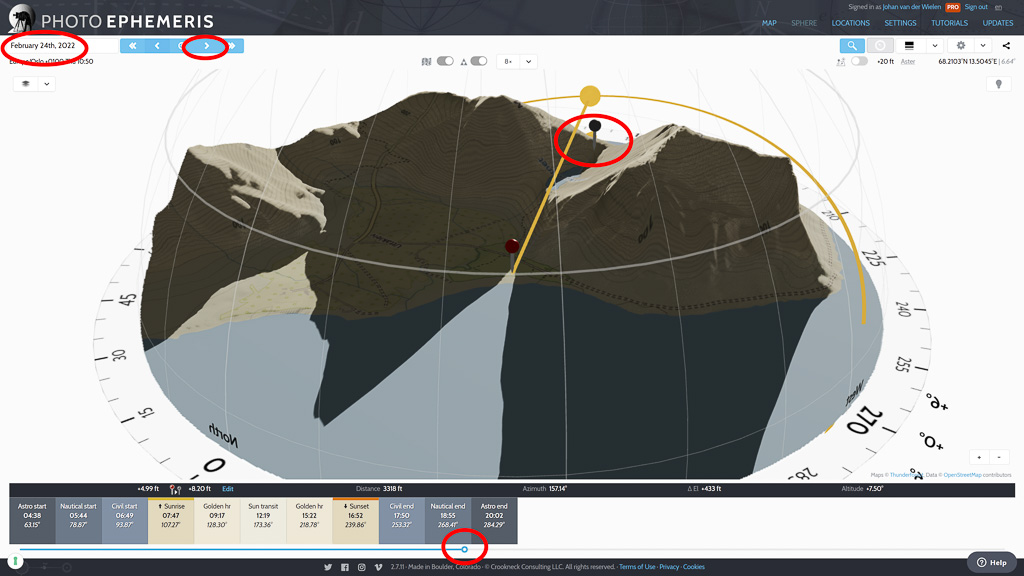
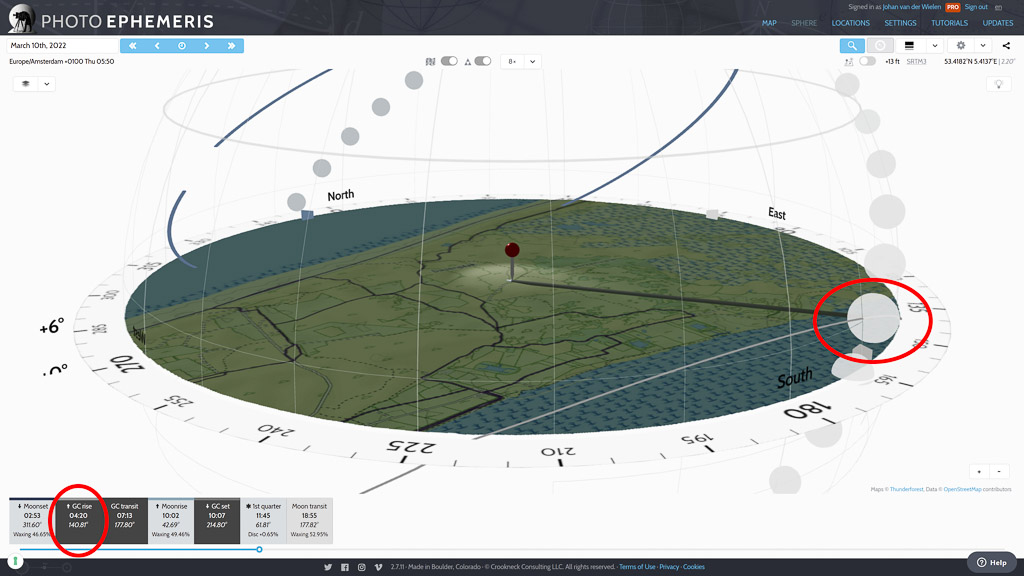
Resumé
Zo, dat is een lange handleiding. Dapper dat je tot zover bent gekomen! Ik heb – op zeer uitgebreide wijze – laten zien wat de mogelijkheden van TPE zijn voor jou als natuurfotograaf. Ik heb je met diverse voorbeelden laten zien hoe ik ermee werk. Als gezegd zijn er nog talloze voorbeelden te bedenken en eveneens is TPE niet de enige app waarmee dit allemaal kan. Gelukkig is de gratis versie uitgebreid genoeg om het heerlijk voor jezelf uit te proberen. In de Pro versie zitten overigens nog meer zaken dan wat ik heb beschreven. Ik hoop dat ik je hiermee in ieder geval voldoende vertrouwen en kennis heb gegeven om je eigen beelden beter te kunnen plannen.

Heel veel succes!
Johan
* Ten tijde van schrijven, februari 2022, is TPE tijdelijk uit de Google Play Store gehaald. De Android versie is veel minder uitgebreid dan de iOS versie, voor iOS is zelfs separaat een 3D versie beschikbaar. In een blog staat beschreven dat men bezig is de Android versie gelijk te trekken aan de iOS versie maar dit blog stamt uit begin 2021. Helaas is de Android versie nog steeds niet terug. Wel blijven, voor de mensen die de app op Android gebruiken, de ondersteuning en updates beschikbaar komen. Gelukkig is de webbased desktop versie onafhankelijk van Android / iOS of account. Zelf gebruik ik deze het meeste als ik mijn beelden voorbereid.

















10 reacties
Johan, heel fijn dat je dit heel helder en met voorbeelden hebt uitgelegd. Ik heb zowel TPE als Photopills. Maar door jou uitleg leerde ik er weer een aantal zaken bij. Bedankt!!
dank je wel!
Ik heb TPE een aantal jaren gebruikt maar inmiddels van mijn telefoon verbannen omdat de functionaliteit op Android hopeloos achterblijft bij de IOS versie.
Op Android kom je niet veel verder dan tijdstippen en plaats van zo’n/maan opkomst/ondergang. Photopills is op Android veel uitgebreider…
Klopt, ben ik mij van bewust en heb ik ook beschreven. Desondanks biedt de dekstop versie zoveel informatie en vind ik erg prettig om op groot scherm mijn foto’s te plannen. Als ook al geschreven is TPE niet de enige goede app en wellicht komen er ook nog dergelijke handleidingen van andere apps.
Johan, lijkt mij een geweldige uitleg maar helaas heb ik daar niet veel aan aan. Ik gebruik PhotoPilss en als daar ook zo’n geweldige uit leg van komt, of is zou ik en velen met mij dat geweldig vinden.
Dank en de vriendelijke groeten, Theo de Wild
Geen idee 🙂 Zelf werk ik niet met PhotoPills… Desondanks is de kennis natuurlijk universeel
@ Theo de Wild: Als je de engelse taal een beetje beheerst moet je op YouTube eens kijken bij outdoor photography school van Brenda Petrella, zij legt in 21 afleveringen in duidelijke taal uit wat je met PhotoPills zoal kan doen.
Henk, dank je wel voor de tip. Veel op Pills tut. gezocht maar deze was ik niet tegengekomen. deze vrouw is beter te volgen dan die ene man van Pills. Ziet er goed uit. Nogmaals dank.
Ja, die spanjaard is lastig te volgen. Het is jammer dat Brenda gestopt is met haar vlogs want die over PhotoPills zijn heel goed.
Groet, Henk
Ik gebruik tegenwoordig ook PhotoPills. Op YouTube wordt hele goede uitleg gegeven door PhotoPills Friday.